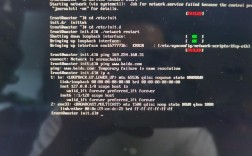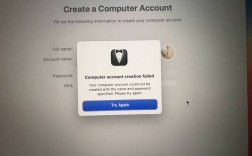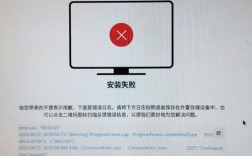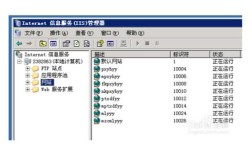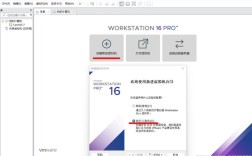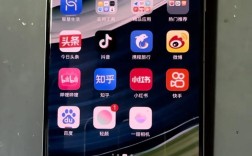centos 重启 ssh
CentOS 系统在服务器领域应用广泛,但有时候可能会遇到需要重启 SSH 服务的情况,别担心,今天就来给大家详细讲讲如何在 CentOS 下重启 SSH,让你轻松搞定这个操作。

一、为什么要重启 SSH 服务呢?
先来想想,咱们使用 SSH 主要是为了远程登录和管理服务器,那要是 SSH 服务出现故障,比如连接不上、配置出错或者更新了相关软件等情况,这时候重启 SSH 就很有可能解决问题啦,就好比家里的网络路由器偶尔抽风,重启一下可能就恢复正常了,SSH 服务有时候也类似哦。
二、重启 SSH 之前要做些啥准备?
1、备份重要数据:这可是很重要的一步哦!想象一下,万一在重启过程中出了点岔子,导致数据丢失,那可就麻烦大了,所以一定要提前把重要的文件、配置文件啥的都备份好,可以用一些常见的备份命令,cp”“tar”之类的,把关键数据复制到安全的地方,像移动硬盘或者云存储里。
2、确认当前连接方式:你得确保自己有其他办法能连接到服务器,不然要是只有通过 SSH 一种方式连接,一旦重启过程中断了连接,那就尴尬了,可以通过本地控制台直接登录服务器,或者用其他网络管理工具来保持对服务器的访问。
三、怎么重启 SSH 服务?

这里有两种常用的方法哦。
方法一:使用 systemctl 命令
这是比较现代的一种方式啦,在 CentOS 7 及以后的版本中很常用,你只需要在终端里输入以下命令:
- sudo systemctl restart sshd
这里的“sudo”就是超级用户权限的意思,因为修改服务得有管理员权限嘛。“systemctl”是系统和服务管理器的命令,“restart”表示重启,“sshd”SSH 服务的守护进程名称,执行完这条命令后,系统就会自动处理重启 SSH 服务的相关事宜,一般很快就能完成。
方法二:使用 service 命令(较老版本适用)
如果你的 CentOS 是比较老的版本,可能用“service”命令更合适,命令格式是这样的:

- sudo service sshd restart
原理和上面的类似,也是通过超级用户权限来重启 SSH 服务,不过要注意哦,现在新一点的 CentOS 版本更倾向于使用“systemctl”命令,因为它功能更强大、更灵活。
四、重启 SSH 后要检查啥?
1、连接测试:重启完成后,赶紧试着从本地或者其他客户端再连接一次 SSH 服务,看看能不能正常登录,可以用类似“ssh 用户名@服务器 IP 地址”这样的命令来测试,如果连接不上,那就得仔细排查问题了,可能是配置文件有误或者防火墙设置有问题。
2、查看日志文件:日志文件就像是系统的“日记本”,记录着各种操作和问题呢,可以查看“/var/log/sshd.log”这个日志文件,看看里面有没有关于 SSH 服务重启的错误信息或者异常情况,如果有的话,根据具体的错误提示去解决相应的问题。
五、常见问题咋解决?
1、无法连接 SSH 服务:哎呀,要是重启后发现连接不上,先别慌,首先检查一下服务器的防火墙设置,是不是把 SSH 服务的端口给拦截了,可以用“firewallcmd”命令来查看和调整防火墙规则,再看看服务器的网络是否正常,有没有网络中断或者 IP 地址冲突这些问题。
2、SSH 服务频繁崩溃:SSH 老是自动重启或者崩溃,这就有点头疼了,可能是配置文件有严重错误,你可以仔细检查一下“/etc/ssh/sshd_config”这个文件,看看里面的参数设置是不是合理,也有可能是系统资源不足,比如内存不够或者 CPU 负载过高,这时候就得考虑优化系统性能或者升级硬件了。
呢,在 CentOS 下重启 SSH 服务虽然不算特别复杂,但也得小心谨慎,做好每一步的操作和检查,只要按照正确的步骤来,一般都能顺利完成重启,让 SSH 服务重新正常工作,保障咱们对服务器的远程管理顺畅无阻,希望这篇文章能帮到你这个刚入门的新手小白,以后遇到相关问题也能不慌不忙地解决啦。